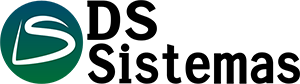O objetivo dessa tela é pesquisar, incluir, editar ou excluir os clientes da sua operadora, tanto pessoas físicas como pessoas jurídicas.
Pesquisar 
Pesquisa por um ou mais clientes de acordo com o que foi digitado em algum dos campos listados a baixo:
| Campo | Descrição | Valor de Exemplo |
|---|---|---|
| Código | Informe o código do cliente pessoa jurídica ou cliente pessoa física a qual o beneficiário pertence. | 35645234 |
| Nome/Razão Social | Informe o nome ou razão social do cliente cadastrado no sistema. | MARILSON SI |
| CNPJ/CPF | Informe o CNPJ ou CPF do beneficiário cadastrado no sistema. | 195.284.705.85 |
| Grupo Gerencial | Selecione o grupo gerencial ao qual o cliente faz parte. | Grupo 1 |
Após a pesquisa é possível “Detalhar” ou “Excluir” o cliente encontrado:
Detalhar 
Apresenta o registro de cadastro do cliente detalhado, podendo efetuar alterações.
Excluir 
Exclui o cliente solicitado.
Limpar 
O objetivo dessa tela é cadastrar clientes da sua empresa, tanto pessoas física como pessoas jurídicas. Tópicos nesta tela:
| Abas | Descrição | Obrigatoriedade |
|---|---|---|
| Dados Básicos | Informe os dados básicos do beneficiário como nome, CPF e data de nascimento. |
Sim |
| Endereço | Informe um ou mais endereços do beneficiário. | Sim |
| Imposto | Tela de cadastro de imposto para o cliente. Quando o sistema gerar um contas a pagar para o cliente ele já irá calcular o imposto. O imposto precisa já estar cadastrado no sistema | Não |
| Setor | Inclusão de setores, caso seja pessoa jurídica, e sua empresa seja dividida por setores. | Não |
| Inf. Complementares | Tela para inclusão de informações complementares. | Não |
| Conf. Faturamento | Tela de configuração faturamento, podendo configurar inclusão de cobranças, tipo de cobranças e vencimento da fatura. | Sim |
| Faturamento | Tela com o histórico de faturamento. | Automático |
Ao preencher as abas para um novo cliente, existem as opções de:
Salvar 
Salvar o cadastro ou alteração realizado para o cliente.
Voltar 
Retorna a pagina da pesquisa de cliente.
Novo 
Realiza um novo cadastro.
Salvar Aba 
Botão de salvar encontrado nas abas, como exemplo a aba endereço.
Limpar Aba 
Botão Limpar inferior, que limpa os campos preenchidos na aba endereço
Campos
| Campo | Descrição | Valor de Exemplo | Obrigatoriedade |
|---|---|---|---|
| Unidade | Unidades da sua empresa a qual o cliente está vinculado. | Minha Empresa | Sim |
| Código | Código gerado AUTOMATICAMENTE pelo sistema para identificação do cliente. | 120 | Não |
| Descrição da carteira do beneficiário | O valor digitado neste campo irá aparecer na carteirinha, caso não seja digitado nada, irá aparecer o nome fantasia na carteirinha. | Ferro e Aço LTDA | Sim |
| Razão Social | Razão social do cliente como esta no CNPJ ou nome completo da pessoa como esta no CPF. | Ferro e Aço LTDA | Sim |
| Nome Fantasia | Um apelido para a razão social, normalmente o mesmo nome da razão. | Ferro e Aço LTDA | Não |
| CNPJ / CPF | CNPJ ou CPF do cliente. Se o cliente for empresa cadastre um CNPJ, se não cadastre um CPF. | 05.350.5545/00001-09 | Sim |
| Atividade econômica | Atividade econômica do cliente assim como está descrito no site da receita federal. Consulte o CNPJ do cliente. | Geração de Energia | Não |
| Endereço de e-mail do cliente. Este valor será usado pelo CRM. Caso tenha mais de um e-mail separe por virgulas. | email1@empresa.com | Sim | |
| Regional | Selecione a qual regional de atendimento da sua empresa o cliente pertence. Para cadastrar regionais vão no cadastro de regionais. | Rio de Janeiro | Sim |
| Participa de algum grupo gerencial | Sim ou Não se o cliente dentro de um grupo gerencial. |
Não | Sim |
| Inscrição estadual e municipal | Numero da inscrição estadual ou municipal do cliente no caso de pessoa jurídica. Se não houver numero coloque ISENTO. Para enviar produtos de um estado para o outro a empresa é obrigada a ter. | ISENTO | Sim |
| Endereço de e-mail do cliente. Sempre que o mesmo tiver coloque pois esse campo será usado pelo sistema posteriormente para envio de dados. | ferroaco@acos.com | Sim | |
| Inscrição INSS | Informar numero de inscrição INSS. | 1364865 | Não |
| Numero de funcionário | Informe a quantidade de funcionários caso seja cliente pessoa jurídica. | 30 | Não |
| Situação | Selecione a situação em que se encontra o cliente. | Ativo | Sim |
| Data de Ativação | Data em que o cliente esta sendo ativado no sistema. | 28/05/2019 | Sim |
| Data de Inativação | Data em que o cliente será inativado ou desligado do sistema. | 28/05/2020 | Não |
| Senha Portal | Campo irrelevante. | Parceiro | Não |
| Código interno | Em caso de pessoa jurídica, onde por exemplo cada funcionário possui um código de registro dentro da empresa em que trabalha. | 5468412516 | Não |
| Contato | Nome para contato. | Silvano | Não |
| Motivo de Exclusão | Selecionar o motivo de exclusão: Aposentado ou Demitido. | Demitido | Não |
| Comissionamento | Selecionar o campo “Não validar condicional de comissão vitalicia”. | Não | Sim |
| Sindicato | Selecionar um sindicato caso tenha um vinculado. | Sindicato dos Trabalhadores | Não |
| Servidor Publico | Selecionar em caso de servidor publico. | Não | Não |
| Nome do órgão Publico | Informar nome do órgão publico em que o servidor trabalha. | Prefeitura | Não |
| Endereço | Descrição | Exemplo | Obrigatoriedade |
| CEP | Informe qual o CEP do endereço do cliente. Se o CEP tiver registrado no banco de dados os outros campos serão preenchidos automaticamente. | 30140-000 | Sim |
| Tipo Logradouro | Informe qual o tipo do logradouro do endereço. | Rua | Sim |
| Logradouro | Informe qual o nome do logradouro. | Silva Pinho | Sim |
| Complemento | Se houver algum complemento informe aqui. | 301 | Não |
| Bairro | Informe o bairro a qual o endereço pertence. | Santana | Sim |
| Número | Informe o número do endereço informado. | 121 | Sim |
| Tipo Complemento | Informe o tipo do complemento informado. | Sala | Não |
| País | Informe o país do endereço. | Brasil | Sim |
| Estado | Informe o Estado do endereço. | Minas Gerais | Sim |
| Município | Informe a Cidade do endereço. | Belo Horizonte | Sim |
| Tel. Principal | Informe qual o número de telefone principal para contato. | (31)2554-8451 | Sim |
| Tel. opcional | Informe um segundo numero telefônico caso seja necessário. | (31)2515-7564 | Não |
| Tipo Endereço | Marque se este é um endereço residencial ou comercial. | Comercial | Sim |
| Situação | Marque a situação do endereço. | Ativo | Sim |
| Endereço Principal | Marque se o endereço informado é o mesmo que as correspondências serão enviadas. | Ativo | Sim |
| Imposto | Descrição | Exemplo | Obrigatoriedade |
| Imposto | Selecione o imposto que deseja cadastrar para o cliente. Quando o sistema gerar um contas a pagar para o cliente ele já irá calcular o imposto. O imposto precisa já estar cadastrado no sistema. | INSS | Sim (se quiser incluir algum imposto) |
| ISSQN Retido na Fonte | Selecionar se será cobrado o ISSQN retido na fonte. | Sim | Não |
| Alíquota | Se por alguma razão a taxa do imposto deste fornecedor for diferente da padrão cadastrada no cadastro de impostos preencha este campo com o valor em percentual da taxa dele. |
6 | Não |
| Data Inicial da Vigência | Informar a data inicio de vigência referente ao imposto. | 28/05/2019 | Não |
| Setor | Descrição | Exemplo | Obrigatoriedade |
| Descrição | Nome descritivo do Setor. | Administrativo | Sim (se quiser incluir um setor) |
| Código | Código do setor a qual pertence. | 654 | Não |
| Informação Complementar | Descrição | Exemplo | Obrigatoriedade |
| Salário | Informar o salário | 1.000,00 | Não |
| Perc. Salário | Percentual do salário. | 5% | Não |
| Configuração Faturamento | Descrição | Exemplo | Obrigatoriedade |
| Agrupar Fatura | Agrupar a fatura por cliente ou grupo gerencial e incluir as seguintes cobranças: Coparticipação, Custo de Implantação, Mensalidade, Pro-rata e 2ª via de carteira. | Mensalidade e 2ª via de carteira | Sim |
| Tipo de cobrança padrão | Selecione a forma de cobrança padrão para o cliente. | Boleto bancário | Sim |
| Vencimento da Fatura | Selecione o dia em que será vencido a fatura | 10 | Sim |
| Tolerância Após o Vencimento | Prazo em dias de tolerância após o vencimento da fatura para suspensão do contrato por inadimplência | 15 | Sim |
| Gerar Fatura Antes do Prazo de Vencimento | Prazo em dias para geração da fatura antes do vencimento | 25 | Sim |
| Gerar Fatura Antes do Prazo de Vencimento | Prazo em dias para geração da fatura antes do vencimento | 25 | Sim |
| Tipo de Arquivo do Extrato de Fatura | Selecionar o tipo de arquivo do extrato de fatura enviado por e-mail: PDF ou Planilha XLS. Selecionar também se ira Enviar extrato da fatura por e-mail, Enviar boleto da fatura por e-mail e Emitir NFES e enviar por e-mail | Sim | Sim |
Tela de Exemplo